PS使用滤镜和图层样式制作逼真绿叶水滴效果
photoshop使用滤镜和图层样式制作逼真绿叶水滴效果,先用滤镜效果制作出水滴的大致形状,然后再加上图层样式即可,教程比较简单,喜欢的朋友可以一起来学习
photoshop使用滤镜和图层样式制作逼真绿叶水滴效果,先用滤镜效果制作出水滴的大致形状,然后再加上图层样式即可,教程比较简单,喜欢的朋友可以一起来学习
最终效果


1、新建一个500 * 500像素的文件,背景填充黑色,按D键盘,再执行:滤镜 > 渲染 > 云彩:

2、执行:滤镜 > 其他 > 高反差保留,大概调成这个样子:

3、执行:滤镜 > 素描 > 图章滤镜,就那两个属性,你慢慢调,调成这个样子:

4、这时候边界还有些模糊,再调色阶:

5、形状大概出来了,载入选区,在图层里填充颜色,再把填充调为0;
6、内阴影投影不用说了。复制一层做高光。高光用这个样式。

把其他样式去掉,只留下斜面和浮雕,这样调一下。

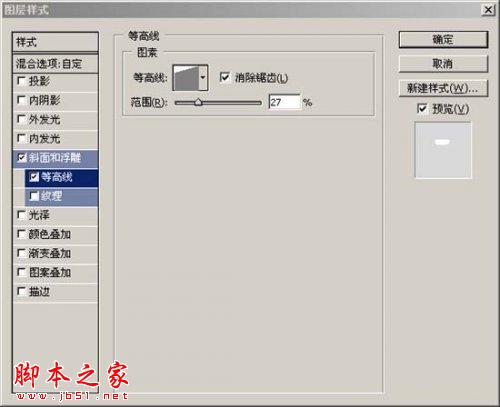
7、再把高光层向下移动一点,完成。


Outils d'IA chauds

Undresser.AI Undress
Application basée sur l'IA pour créer des photos de nu réalistes

AI Clothes Remover
Outil d'IA en ligne pour supprimer les vêtements des photos.

Undress AI Tool
Images de déshabillage gratuites

Clothoff.io
Dissolvant de vêtements AI

Video Face Swap
Échangez les visages dans n'importe quelle vidéo sans effort grâce à notre outil d'échange de visage AI entièrement gratuit !

Article chaud

Outils chauds

Bloc-notes++7.3.1
Éditeur de code facile à utiliser et gratuit

SublimeText3 version chinoise
Version chinoise, très simple à utiliser

Envoyer Studio 13.0.1
Puissant environnement de développement intégré PHP

Dreamweaver CS6
Outils de développement Web visuel

SublimeText3 version Mac
Logiciel d'édition de code au niveau de Dieu (SublimeText3)
 Guide pratique du traitement d'images C++ : implémentation d'effets spéciaux et de filtres d'image
Nov 27, 2023 am 11:40 AM
Guide pratique du traitement d'images C++ : implémentation d'effets spéciaux et de filtres d'image
Nov 27, 2023 am 11:40 AM
Dans les domaines de l’informatique et du traitement d’images, le C++ a toujours été l’un des langages de programmation les plus utilisés. Le traitement d'images est l'un des sous-domaines importants de la vision par ordinateur, comprenant l'analyse, le traitement et la reconnaissance d'images. Cet article présentera quelques concepts et techniques de base du traitement d'image C++ et fournira quelques exemples de codes pour implémenter des effets spéciaux et des filtres d'image afin d'aider les lecteurs à mieux comprendre et pratiquer le traitement d'image C++. 1. Bases du traitement d'image C++ 1.1 Formats de fichiers image couramment utilisés Dans le traitement d'images, nous devons généralement utiliser divers formats de fichiers image, notamment
 Trouvez un autre moyen ! Découvrez comment utiliser les filtres CSS pour créer des coins arrondis et des effets ondulés.
Oct 18, 2022 pm 08:21 PM
Trouvez un autre moyen ! Découvrez comment utiliser les filtres CSS pour créer des coins arrondis et des effets ondulés.
Oct 18, 2022 pm 08:21 PM
Cet article vous présentera une approche différente et expliquera comment utiliser les filtres CSS pour créer des coins arrondis et comment utiliser des coins arrondis pour obtenir un effet de vague. J'espère que cela vous sera utile !
 Parlons de la façon d'utiliser les filtres CSS pour obtenir des coins arrondis et des effets de vagues.
Jul 28, 2022 pm 07:42 PM
Parlons de la façon d'utiliser les filtres CSS pour obtenir des coins arrondis et des effets de vagues.
Jul 28, 2022 pm 07:42 PM
Comment utiliser CSS pour obtenir des coins arrondis et des effets de vagues ? L'article suivant vous montrera comment utiliser habilement les filtres CSS pour créer des coins arrondis et des effets de vagues. J'espère que cela vous sera utile !
 Utilisez intelligemment les filtres CSS3 pour créer des effets d'animation de commutation de texte !
Jul 20, 2022 am 10:55 AM
Utilisez intelligemment les filtres CSS3 pour créer des effets d'animation de commutation de texte !
Jul 20, 2022 am 10:55 AM
Cet article vous montrera comment utiliser les filtres CSS3 pour obtenir un effet d'animation de commutation flash de texte haut de gamme. J'espère que cela vous sera utile !
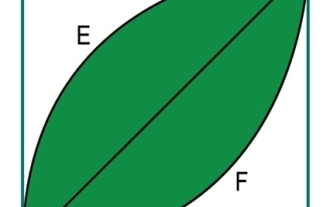 Quelle est l'aire d'une feuille dans un carré ?
Aug 26, 2023 pm 05:13 PM
Quelle est l'aire d'une feuille dans un carré ?
Aug 26, 2023 pm 05:13 PM
Ici, nous verrons comment calculer l'aire d'un objet en forme de feuille qui se trouve dans un carré ABCD. Chaque côté du carré a une longueur « a ». La feuille comporte deux parties égales. L'aire de chaque partie est p, maintenant − l'aire de la feuille entière est 2p. Exemple #include<iostream>usingnamespacestd;floatleafArea(floata){ return(a*a*(3.1415/2-1));}intmain(){ floatsquare
 Développer des effets de filtre d'image basés sur JavaScript
Aug 09, 2023 pm 11:46 PM
Développer des effets de filtre d'image basés sur JavaScript
Aug 09, 2023 pm 11:46 PM
Résumé du développement d'effets de filtre d'image basés sur JavaScript : cet article explique comment utiliser JavaScript pour développer des effets de filtre d'image. En utilisant l'élément Canvas et les API associées, nous pouvons obtenir des effets de filtre d'image courants, tels que les niveaux de gris, le flou, le réglage du contraste, etc. Cet article fournira des exemples de code détaillés et des processus de mise en œuvre pour chaque effet de filtre afin d'aider les lecteurs à commencer rapidement à développer des effets de filtre d'image. 1. Introduction Dans le développement web, nous rencontrons souvent le besoin de traiter et d'embellir des images.
 Comment choisir un filtre à clipser
Feb 28, 2024 pm 01:10 PM
Comment choisir un filtre à clipser
Feb 28, 2024 pm 01:10 PM
Le logiciel Clipshot fournit une série de fonctions puissantes dans le domaine du montage vidéo pour répondre aux besoins des utilisateurs en matière de traitement vidéo complet. Le logiciel intègre de nombreuses fonctions et bibliothèques de matériaux populaires et riches, permettant aux utilisateurs de créer facilement des œuvres vidéo personnalisées. Les utilisateurs peuvent utiliser ce logiciel pour ajouter facilement des filtres afin d'améliorer l'attrait visuel de leurs vidéos. Cependant, de nombreux utilisateurs ne savent toujours pas comment ajouter des filtres, les joueurs qui souhaitent en savoir plus peuvent donc suivre cet article pour en savoir plus. Comment ajouter des filtres à Clip Shot ? 1. Accédez à l'écran d'enregistrement de clips et sélectionnez l'outil "Color Five Star". 2. Ouvrez plus d'options et sélectionnez l'option "Effet de filtre requis" dans l'onglet Sélectionner le filtre. 3. Sélectionnez ensuite "Fermer" dans la barre d'options. Bouton 4, puis ajoutez des filtres à l'image de la caméra
 Comment ajouter des effets de filtre aux images à l'aide de Python
Aug 18, 2023 pm 01:09 PM
Comment ajouter des effets de filtre aux images à l'aide de Python
Aug 18, 2023 pm 01:09 PM
Comment utiliser Python pour ajouter des effets de filtre aux images À l'ère du numérique, le traitement des images est devenu un élément indispensable de notre vie quotidienne. Si vous êtes intéressé par le traitement d'images, vous serez certainement intéressé par la façon d'ajouter des effets de filtre aux images. Cet article expliquera comment utiliser le langage de programmation Python pour implémenter des effets de filtre d'image et fournira des exemples de code pertinents. Tout d’abord, nous devons installer la bibliothèque de traitement d’image de Python PIL (PythonImagingLibrary






